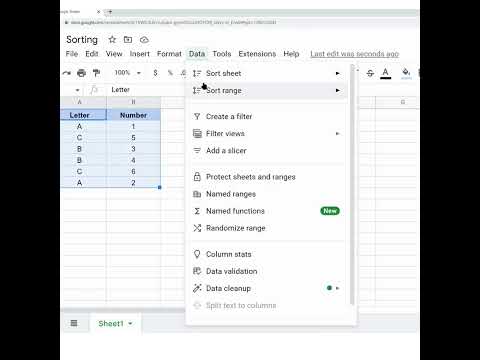Google heeft een opnieuw ontworpen versie van Gmail uitgebracht met veel nieuwe functies. Dit wikiHow-artikel helpt je om de nieuwe Gmail nu meteen in te schakelen!

Stap 1. Log in bij GmailOpen www.gmail.com in een webbrowser en log in met je Google-account, als je dat nog niet hebt gedaan. Als je geen Gmail-account hebt, maak er dan gratis een aan. Bekijk hoe u een Gmail-account maakt
Stap 2. Klik op het tandwielpictogram (⚙), rechtsboven op de paginaNadat u dit heeft gedaan, ziet u een vervolgkeuzemenu. 
Stap 3. Selecteer Probeer de nieuwe Gmail in het vervolgkeuzemenuKlik op de Volgende en Oke knop in het pop-upscherm om de nieuwste interface van Gmail te bekijken. Als u de optie niet kunt zien, controleert u het later opnieuw; Google rolt dit nog steeds uit naar gebruikers. 
Stap 4. Geniet van de nieuwste versie van GmailOm terug te gaan naar de oude versie, klikt u op het pictogram Instellingen (tandwiel) en selecteert u Ga terug naar de klassieke Gmail uit de menukaart. Dat is het! Aanbevolen:Direct X-versie controleren: 9 stappen (met afbeeldingen)
DirectX is de naam van Microsoft voor een reeks applicatie-programmeerinterfaces die zijn ontworpen om te communiceren met multimediaprogramma's, zoals muziek- en videospelers. De DirectX-familie omvat Direct3d, DirectMusic en DirectPlay en de " Door een oude versie van een website bladeren: 5 stappen (met afbeeldingen)
Deze wikiHow leert je hoe je de "Wayback Machine"-tool van het internetarchief kunt gebruiken om gearchiveerde snapshots van webpagina's te bekijken. Stappen Stap 1. Ga in een webbrowser naar Stap 2. Voer de URL in van de webpagina die u wilt bekijken U kunt ook trefwoorden invoeren om naar een pagina te zoeken. Hoe de PHP-versie te controleren: 3 stappen (met afbeeldingen)
Als u geïnteresseerd bent in het implementeren van nieuwe functies op uw website, of als u een bug probeert op te sporen, moet u wellicht de versie van PHP controleren die momenteel op uw server wordt uitgevoerd. U kunt de versie controleren door een eenvoudig PHP-bestand op uw webserver uit te voeren. Hoe u uw Outlook-versie kunt controleren: 7 stappen (met afbeeldingen)
Deze wikiHow leert je hoe je je Outlook-versie op een computer kunt controleren. Als je een mobiele app op Android, iPhone of iPad gebruikt, kun je de app-versie vinden in de Google Play Store (Android) en App Store (iPhone en iPad). Stappen Methode 1 van 2: Eenvoudige manieren om uw Excel-versie te controleren: 7 stappen (met afbeeldingen)
Deze wikiHow leert je hoe je je Excel-versie kunt controleren op zowel Windows als Macs. Stappen Methode 1 van 2: Een Windows gebruiken Stap 1. Open Excel Als u aan een huidig project werkt, moet u dit opslaan voordat u verdergaat. |